Autors:
Randy Alexander
Radīšanas Datums:
3 Aprīlis 2021
Atjaunināšanas Datums:
1 Jūlijs 2024
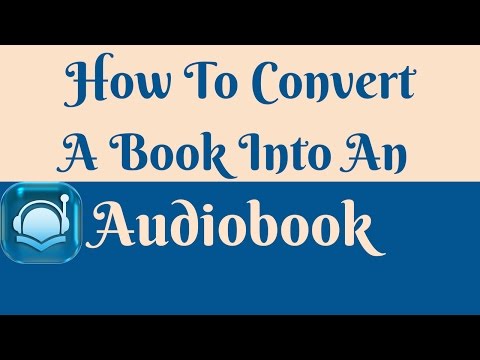
Saturs
Šis wikiHow māca jums lejupielādēt un konvertēt audiogrāmatu failus (audiogrāmatas), izmantojot Audible. Tā kā Audible audiogrāmatām izmanto digitālo aizsardzību, to nevar noņemt, izmantojot parasto audio pārveidošanas programmatūru. Pirms failu konvertēšanas jums būs jāiegādājas digitālās aizsardzības noņemšanas programma. Lai atrastu un pārvietotu audiogrāmatu failus, datorā jābūt pieejamam arī iTunes.
Soļi
1. daļa no 3: Lejupielāde Windows datorā
. Noklikšķiniet uz Windows logotipa ekrāna apakšējā kreisajā stūrī.
. Noklikšķiniet uz ikonas Veikals vai tips veikalā Pārejiet uz Sākt un atlasiet

Veikals loga Sākums augšdaļā.
Atrodiet dzirdamo. Veikala loga augšējā labajā stūrī noklikšķiniet uz meklēšanas joslas un ierakstiet dzirdams un nospiediet ↵ Ievadiet.

Klikšķis gūt (Paņemt). Šī zaļā poga atrodas veikala loga kreisajā pusē. Audible for Windows sāks lejupielādēt.
Klikšķis Uzsākt (Palaist), kad parādās opcija. Šī poga parādīsies tur, kur atrodas poga gūt iepriekšējā veikala logā. Tiks atvērta Audible pieteikšanās lapa.

Pierakstieties savā Amazon kontā. Lūdzu, noklikšķiniet Ielogoties (Pieteikties), ievadiet e-pasta adresi un paroli, kuru izmantojat, lai pierakstītos Amazon, un pēc tam noklikšķiniet uz Ielogoties.
Lejupielādējiet grāmatu Audible. Noklikšķiniet uz lejupvērstās bultiņas audiogrāmatas ikonas apakšējā kreisajā stūrī un atlasiet Ne tagad (Ne tagad), ja parādās grāmatas uzvedne. Grāmata tiks lejupielādēta datorā.
Noklikšķiniet uz atzīmes ⋯ grāmatas ikonas apakšējā labajā stūrī. Parādīsies nolaižamā izvēlne.
Klikšķis Importēt iTunes (Importēt iTunes). Šī opcija atrodas nolaižamās izvēlnes apakšdaļā. Audiogrāmatas tiks pievienotas jūsu iTunes bibliotēkai, un no šī brīža jūs varat sākt konvertēt audiogrāmatas. reklāma
2. daļa no 3: Lejupielāde Mac
Atveriet Audible. Datora tīmekļa pārlūkprogrammā dodieties uz vietni https://www.audible.com/home. Jūsu Audible mājas lapa tiks atvērta, ja esat pieteicies.
- Ja neesat pierakstījies lietotnē Audible, noklikšķiniet uz Ielogoties Lapas augšējā labajā stūrī ievadiet savu e-pasta adresi un paroli, kad tiek prasīts.
Izvēlieties karti Thư viện (Bibliotēka) atrodas lapas augšdaļā. Kad novietosiet peles rādītāju virs šīs opcijas, parādīsies nolaižamā izvēlne.
Klikšķis Manas grāmatas (Manas grāmatas). Šī opcija atrodas nolaižamajā izvēlnē.
Atrodiet grāmatu, kuru vēlaties lejupielādēt. Šajā lapā parādīsies jūsu audiogrāmatu nosaukumu saraksts.
Klikšķis LEJUPIELĀDĒT (Lejupielādēt). Šī melnā poga atrodas pa labi no audiogrāmatas nosaukuma. Grāmatu sāks lejupielādēt savā datorā.
Autorizējiet savu Mac, ja tiek prasīts. Ja uznirstošajā logā tiek prasīts autorizēt datoru, lai piekļūtu Audible, noklikšķiniet uz Jā, pēc tam pierakstieties savā Audible kontā, izmantojot savus Amazon akreditācijas datus, un noklikšķiniet uz saites Noklikšķiniet šeit, lai pabeigtu aktivizēšanu! (Noklikšķiniet šeit, lai pabeigtu aktivizācijas procesu). Jūs varēsiet piekļūt savai audiogrāmatai Audible iTunes. Reklamējiet
3. daļa no 3: Pārveidošana
Iegādājieties un instalējiet ar DRM aizsargātu audio pārveidotāju (digitālā satura tiesību pārvaldība: pasākumi digitālā satura autortiesību pārvaldībai). Diemžēl nav uzticama un bezmaksas veida, kā noņemt DRM aizsardzību no Audible failiem. Lai gan daudziem audio pārveidotājiem, kas to var izdarīt, ir bezmaksas izmēģinājums, galu galā jums būs jāiegādājas pilna programmatūras versija, ja vēlaties pārveidot visu grāmatu. Programmas, kas var noņemt DRM aizsardzību gan Windows, gan Mac datoros, ietver:
- TuneFab
- DRMare audio pārveidotājs
- Noteburner iTunes DRM audio pārveidotājs
Atveriet iTunes. Veiciet dubultklikšķi uz iTunes lietotnes ikonas ar daudzkrāsainu noti uz balta fona.
Atveriet audiogrāmatu lapu. Noklikšķiniet uz nolaižamā lodziņa iTunes loga augšējā kreisajā stūrī (šī opcija parasti ir teksts Mūzika), pēc tam noklikšķiniet uz Tālāk Audiogrāmatas parādītajā nolaižamajā izvēlnē. Tiks atvērts iTunes audio grāmatu saraksts.
Datorā atrodiet savu audiogrāmatas failu.
- Operētājsistēmā Windows Ar peles labo pogu noklikšķiniet uz audiogrāmatas nosaukuma un pēc tam atlasiet Rādīt programmā Windows Explorer (Redzams programmā Windows Explorer) no parādītās nolaižamās izvēlnes.
- Mac datorā Noklikšķiniet uz audiogrāmatas nosaukuma un pēc tam noklikšķiniet uz Fails (File) un atlasiet Rādīt Finder Parādītajā nolaižamajā izvēlnē (Visible in Finder).
Nokopējiet failu un ielīmējiet to uz darbvirsmas. Tādā veidā jums būs vieglāk atrast failu:
- Noklikšķiniet, lai atlasītu audiogrāmatas failu.
- Nospiediet Ctrl+C (Windows) labs ⌘ Komanda+C (Mac), lai kopētu failus.
- Atveriet darbvirsmu un noklikšķiniet uz tukšās vietas.
- Nospiediet Ctrl+V (Windows) vai ⌘ Komanda+V (Mac), lai failu ielīmētu darbvirsmā.
Atveriet pārveidošanas programmatūru Audible. Veiciet dubultklikšķi uz lietotnes ikonas, kuru lejupielādējāt un instalējāt agrāk.
- Ja neesat iegādājies pilnu programmatūras versiju, pirms turpināšanas, iespējams, būs jāveic pieteikšanās vai reģistrācija, izmantojot norēķinu informāciju.
Atlasiet failu Audible. Klikšķis Pārlūkot (Pārlūkot) vai Atvērt (Atvērt) programmatūras logā, pēc tam mapē Darbvirsma atlasiet skaņas faila nosaukumu un noklikšķiniet uz Atvērt.
- Dažos gadījumos audiogrāmatas fails var būt jāvelk pārveidotāja logā.
- Pēc noklusējuma audio pārveidotāja programmatūra var pati atklāt arī audiogrāmatas. Ja programmatūra var, noklikšķiniet uz kartes Audiogrāmatas un atrodiet audiogrāmatas faila nosaukumu.
Atlasiet audio izvades formātu. Pēc Audible audiogrāmatu failu pievienošanas konvertēšanas programmai atrodiet konvertējošo vienumu un noklikšķiniet uz vēlamā audio formāta. Vairumā gadījumu formāts ir MP3 parasti izvēlas.
- AAC ir arī parasti izmantots formāts, taču diezgan daudzas platformas atbalsta AAC.
Konvertēt audiogrāmatas. Klikšķis labi labi Pārvērst sākt konvertēt audiogrāmatas failu MP3 (vai AAC) formātā. Pēc konvertēšanas pabeigšanas audio grāmatu var atskaņot kā standarta audio failu lielākajā daļā programmu, kas atbalsta audio atskaņošanu.
- Tas var ilgt vairākas stundas, ja audiogrāmata ir gara, tāpēc pārliecinieties, ka dators ir pilns ar akumulatoru / ir pievienots.
Padoms
- iTunes, Windows Media Player un Windows 10 Audible var atskaņot visas Audible audiogrāmatas bez konvertēšanas. Varat arī lejupielādēt lietotni Audible iPhone un Android platformai, lai klausītos grāmatas neatkarīgi no atrašanās vietas. Retais gadījums, kad, iespējams, būs jāpārvērš audiogrāmata par neaizsargātu failu, ir gadījums, kad vēlaties ierakstīt audio diskā vai nokopēt to uz vecu MP3 atskaņotāju.
Brīdinājums
- Pat ja jūs nevienam nesūtāt failus, DRM aizsardzības noņemšana ir arī nelikumīga



